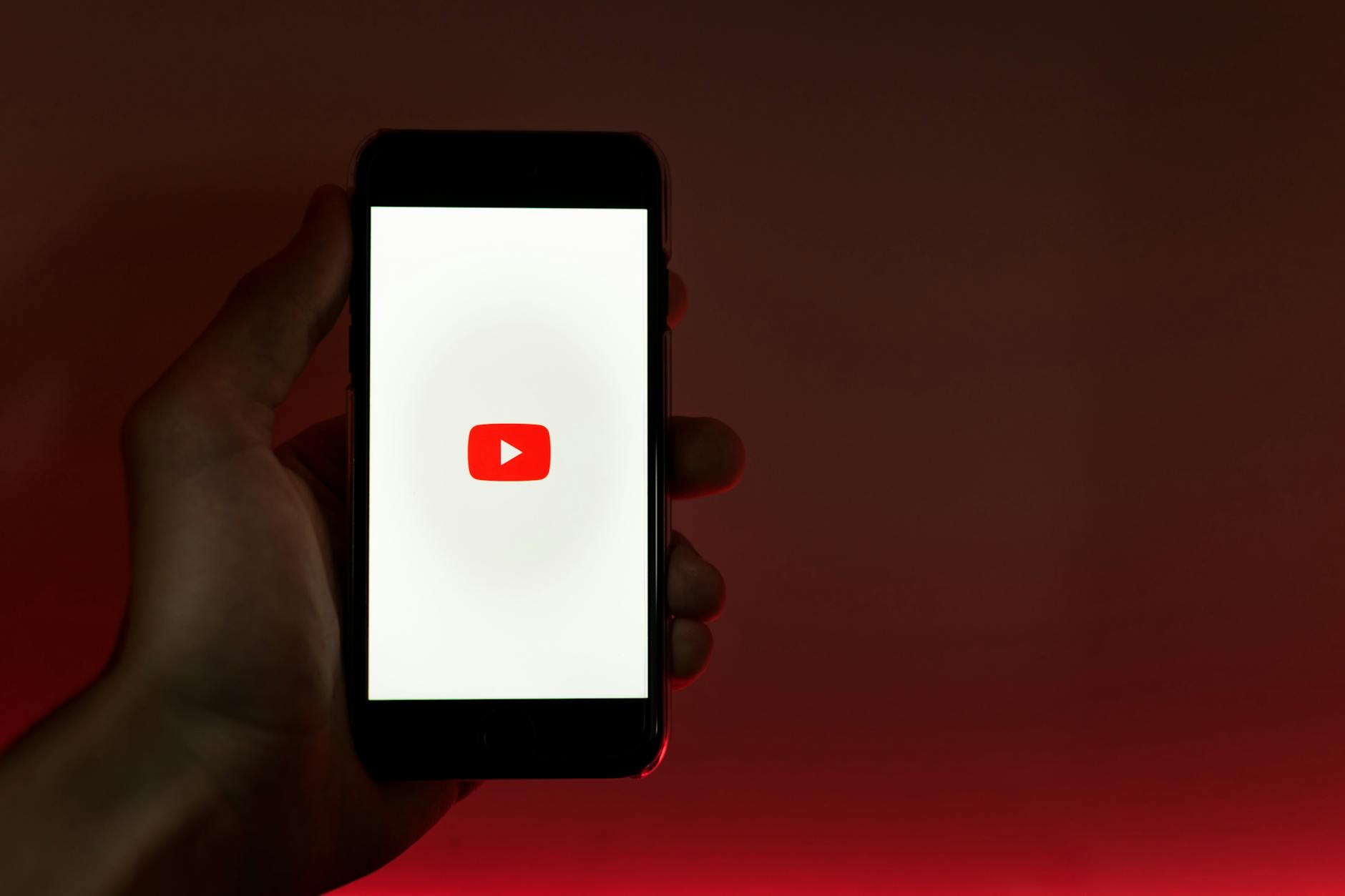كيفية حل مشكلة عدم القدرة على حذف التطبيقات
محتوى المقال
كيفية حل مشكلة عدم القدرة على حذف التطبيقات
دليلك الشامل للتخلص من البرامج العنيدة
يواجه العديد من المستخدمين صعوبة في حذف بعض التطبيقات من أجهزتهم، سواء كانت هواتف ذكية أو أجهزة كمبيوتر. قد تكون هذه المشكلة محبطة وتؤثر على أداء الجهاز ومساحة التخزين المتاحة. تتناول هذه المقالة الأسباب الشائعة وراء هذه المشكلة وتقدم حلولًا عملية وخطوات تفصيلية للتغلب عليها واستعادة السيطرة الكاملة على تطبيقاتك بشكل فعال. ستحصل هنا على طرق متعددة لحل هذه المشكلة على مختلف الأنظمة الأساسية المستخدمة حاليًا.
فهم أسباب عدم القدرة على حذف التطبيقات
الأذونات والتشغيل في الخلفية

ملفات تالفة أو مفقودة
في بعض الأحيان، قد تكون ملفات التطبيق تالفة أو مفقودة، مما يعيق عملية إلغاء التثبيت القياسية. يمكن أن يحدث هذا بسبب إغلاق غير صحيح للنظام، أو هجمات البرامج الضارة، أو حتى أخطاء أثناء التثبيت الأولي للتطبيق. تتطلب هذه الحالات أحيانًا تدخلًا أعمق لإصلاح سجلات النظام لتمكين الإزالة الكاملة.
بقايا برامج ضارة أو فيروسات
قد تكون التطبيقات العنيدة جزءًا من برامج ضارة أو فيروسات مصممة للبقاء على جهازك. هذه الأنواع من البرامج تتخفى وتمنع إزالتها بالطرق التقليدية، مما يتطلب استخدام أدوات إزالة البرامج الضارة المتخصصة والتنظيف العميق للنظام لضمان الإزالة الكاملة وحماية جهازك من أي تهديدات مستقبلية قد تعيق أداءه.
حلول عملية لمستخدمي نظام ويندوز
الحذف من لوحة التحكم أو الإعدادات
أسهل طريقة هي استخدام خيارات ويندوز المدمجة. انتقل إلى “لوحة التحكم” ثم “البرامج والميزات”. ابحث عن التطبيق، انقر عليه بزر الماوس الأيمن واختر “إلغاء التثبيت”. بدلاً من ذلك، في ويندوز 10/11، اذهب إلى “الإعدادات” ثم “التطبيقات” ثم “التطبيقات والميزات”، وابحث عن التطبيق وانقر على “إلغاء التثبيت” لمتابعة الإزالة.
إنهاء العمليات عبر مدير المهام
إذا كان التطبيق قيد التشغيل، قد لا تتمكن من حذفه. اضغط على `Ctrl+Shift+Esc` لفتح “مدير المهام”. في علامة التبويب “العمليات”، ابحث عن التطبيق أو أي عمليات مرتبطة به. انقر بزر الماوس الأيمن على العملية واختر “إنهاء المهمة”. بعد إنهاء جميع العمليات المتعلقة بالتطبيق، حاول حذفه مرة أخرى بشكل طبيعي.
استخدام الوضع الآمن (Safe Mode)
الوضع الآمن يشغل ويندوز بالحد الأدنى من البرامج والخدمات. أعد تشغيل جهاز الكمبيوتر، وأثناء بدء التشغيل، اضغط على المفتاح المخصص للدخول للوضع الآمن (غالبًا `F8` أو `Shift + إعادة التشغيل`). اختر “استكشاف الأخطاء وإصلاحها” ثم “خيارات متقدمة” ثم “إعدادات بدء التشغيل” ثم “إعادة التشغيل”. بعد إعادة التشغيل، اضغط على `4` أو `F4` للدخول إلى الوضع الآمن وحاول حذف التطبيق من هناك.
برامج إلغاء التثبيت المتخصصة
هناك أدوات طرف ثالث مصممة لإزالة البرامج العنيدة وتنظيف بقاياها بشكل كامل. برامج مثل IObit Uninstaller أو Revo Uninstaller يمكنها البحث عن التطبيق وحذفه بالكامل، بما في ذلك إدخالات السجل والملفات المتبقية. استخدم هذه الأدوات بحذر واتبع تعليماتها بدقة لضمان أفضل النتائج والتخلص من أي آثار للتطبيق.
تحرير سجل النظام (Registry Editor) بحذر
هذه الخطوة للمستخدمين المتقدمين ويجب التعامل معها بحذر شديد. اضغط `Win + R`، اكتب `regedit` واضغط `Enter`. انتقل إلى `HKEY_LOCAL_MACHINE\SOFTWARE` أو `HKEY_CURRENT_USER\SOFTWARE`. ابحث عن مفتاح السجل المتعلق بالتطبيق الذي تريد حذفه واحذفه بعد التأكد التام من أنه يخص التطبيق المطلوب. ينصح بشدة بإنشاء نقطة استعادة للنظام قبل التعديل على السجل لتجنب أي مشاكل.
حلول عملية لمستخدمي نظام ماك
السحب إلى سلة المهملات
الطريقة الأساسية لحذف التطبيقات على ماك بسيطة ومباشرة. افتح مجلد “التطبيقات” من “فايندر”. ابحث عن التطبيق الذي تريد حذفه، واسحبه مباشرة إلى “سلة المهملات” في شريط الأيقونات. يمكنك أيضًا النقر بزر الماوس الأيمن على التطبيق واختيار “نقل إلى سلة المهملات”. بعد نقل التطبيق، قم بإفراغ “سلة المهملات” لإزالته بشكل كامل.
استخدام مراقب النشاط (Activity Monitor)
إذا كان التطبيق يعمل في الخلفية ويمنع حذفه، يمكنك استخدام “مراقب النشاط” لإيقافه. افتح “مراقب النشاط” من “التطبيقات” ثم “الأدوات المساعدة”. ابحث عن التطبيق أو أي عمليات مرتبطة به ضمن القائمة. اختر العملية، ثم انقر على زر `X` في شريط الأدوات لإنهاء العملية. بعد إيقاف العملية، حاول حذف التطبيق مرة أخرى من مجلد “التطبيقات”.
استخدام الطرفية (Terminal) للمتقدمين
هذه الطريقة قوية وتتطلب معرفة بسيطة بأوامر الطرفية. افتح “الطرفية” من “التطبيقات” ثم “الأدوات المساعدة”. اكتب الأمر `sudo rm -rf` متبوعًا بمسار التطبيق، على سبيل المثال: `sudo rm -rf /Applications/AppName.app` (استبدل `AppName.app` باسم التطبيق الفعلي). اضغط `Enter` وأدخل كلمة مرور المسؤول عند الطلب. تأكد من كتابة المسار الصحيح تمامًا لتجنب حذف ملفات النظام الأساسية عن طريق الخطأ.
حلول عملية لمستخدمي نظام أندرويد
الحذف القياسي من إعدادات التطبيقات
الطريقة المعتادة لإزالة التطبيقات على أندرويد هي عبر الإعدادات. اذهب إلى “الإعدادات” ثم “التطبيقات والإشعارات” (أو قد تختلف التسمية حسب إصدار جهازك). ابحث عن التطبيق الذي تريد حذفه من القائمة وانقر عليه. اختر “إلغاء التثبيت” واتبع التعليمات الظاهرة على الشاشة لإتمام عملية إزالة التطبيق بنجاح.
تعطيل تطبيقات مسؤول الجهاز
بعض التطبيقات قد تكون لديها صلاحيات مسؤول الجهاز، مما يمنع حذفها حتى يتم تعطيل هذه الصلاحيات. اذهب إلى “الإعدادات” ثم “الأمان” ثم “تطبيقات مشرف الجهاز” (أو “مشرفو الجهاز”). ابحث عن التطبيق الذي لا يمكنك حذفه وقم بإلغاء تنشيطه أو تعطيل صلاحيات المشرف الخاصة به. بعد التعطيل، ارجع إلى قائمة التطبيقات وحاول حذفه بالطريقة القياسية.
استخدام الوضع الآمن (Safe Mode) في أندرويد
الوضع الآمن في أندرويد يعطل تطبيقات الطرف الثالث، مما يتيح لك حذف التطبيقات العنيدة. اضغط مع الاستمرار على زر الطاقة حتى تظهر خيارات إيقاف التشغيل. اضغط مع الاستمرار على خيار “إيقاف التشغيل” أو “إعادة التشغيل” حتى يظهر خيار الدخول إلى “الوضع الآمن”. انقر على “موافق”. بعد إعادة تشغيل الجهاز في الوضع الآمن، حاول حذف التطبيق من “الإعدادات”. للخروج من الوضع الآمن، أعد تشغيل الجهاز بشكل طبيعي.
حلول عملية لمستخدمي نظام iOS (آيفون/آيباد)
الحذف من الشاشة الرئيسية
الطريقة الأسرع والأكثر شيوعًا لحذف التطبيقات على iOS هي مباشرة من الشاشة الرئيسية. اضغط باستمرار على أيقونة التطبيق الذي تريد حذفه حتى تبدأ الأيقونات في الاهتزاز. انقر على رمز `X` (أو علامة `-` في الإصدارات الأحدث) الذي يظهر في الزاوية العلوية اليسرى للأيقونة. انقر على “حذف التطبيق” لتأكيد الإزالة الكاملة للتطبيق من جهازك.
الحذف من إعدادات التخزين
هذه طريقة بديلة لإدارة التطبيقات وإزالتها. اذهب إلى “الإعدادات” ثم “عام” ثم “تخزين iPhone” (أو iPad). انتظر حتى تظهر قائمة التطبيقات وحجمها. ابحث عن التطبيق الذي تريد حذفه وانقر عليه. ستجد خيارين: “إزالة التطبيق” (Offload App) الذي يحذف التطبيق لكن يحتفظ ببياناته، و”حذف التطبيق” (Delete App) الذي يحذف التطبيق وبياناته بالكامل. اختر “حذف التطبيق” لضمان إزالة شاملة.
نصائح إضافية وحلول بديلة
إعادة تشغيل الجهاز
في كثير من الأحيان، قد يكون مجرد إعادة تشغيل بسيطة للجهاز كافيًا لحل المشكلة. هذا ينهي أي عمليات معلقة ويحرر الموارد، مما يسمح بحذف التطبيق بنجاح بعد إعادة التشغيل. حاول هذه الخطوة البسيطة أولاً قبل اللجوء إلى حلول أكثر تعقيدًا وتستغرق وقتًا أطول.
تحديث نظام التشغيل
قد تمنع الأخطاء في إصدار نظام التشغيل القديم من حذف التطبيقات بشكل صحيح. تأكد دائمًا من تحديث نظام التشغيل الخاص بك إلى أحدث إصدار متاح. التحديثات غالبًا ما تتضمن إصلاحات للأخطاء وتحسينات للأداء قد تحل مشكلتك وتوفر استقرارًا أفضل للجهاز بشكل عام.
فحص الجهاز بحثًا عن برامج ضارة
إذا كنت تشك في أن التطبيق العنيد هو جزء من برنامج ضار، استخدم برنامج مكافحة الفيروسات أو البرامج الضارة الموثوقة لفحص جهازك وتنظيفه بشكل شامل. هذه الأدوات مصممة للكشف عن وإزالة التهديدات التي قد تمنع إزالة التطبيقات وتتسبب في مشاكل أخرى لأداء جهازك وخصوصية بياناتك.
التواصل مع مطور التطبيق
في حالات نادرة جدًا، إذا فشلت كل الطرق الأخرى في إزالة التطبيق، قد يكون من المفيد التواصل مباشرة مع مطور التطبيق. قد يكون لديهم أداة مخصصة لإلغاء التثبيت أو يقدمون دعمًا فنيًا لمساعدتك في إزالة تطبيقهم بشكل سليم وفعال. هذه الخطوة يمكن أن توفر حلولًا مخصصة للمشكلة.